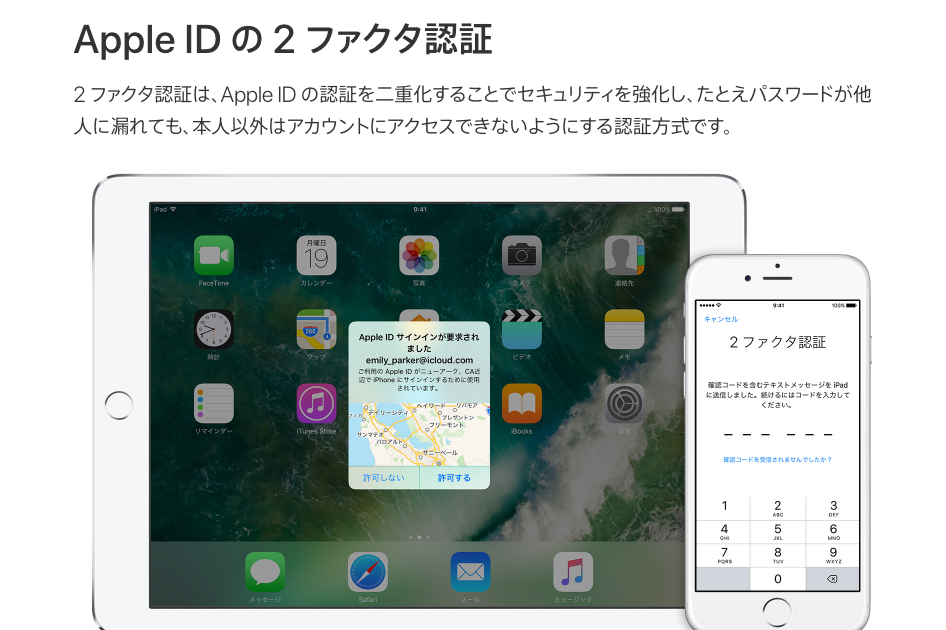実はその原因、Appleがセキュリティ強化のためにiOS9やmacOS 10.11 El Capitanから導入した、「2ファクタ認証」が原因かもしれません。
久しぶりにMacを使用した際、「あれ?iCloudのパスワードを突然求めてくるようになったな?」や、「パスワードは合っているはずなのに、iCloudのパスワードが通らない。。。」等、身の回りで発生していませんか?
Appleのサイトからの引用になりますが、この「2ファクタ認証」とは、
「Apple ID の認証を二重化することでセキュリティを強化し、たとえパスワードが他人に漏れても、本人以外はアカウントにアクセスできないようにする認証方式です。」
との事。
これが有効になるタイミングはさまざまかもしれませんが、特にiPhoneやiPadなどをiOS9以降にアップグレードした直後のセットアップ画面で、この2ファクタ認証を有効にするか?という画面が出てくるので、この2ファクタ認証とは何ぞや?ということを良くわからずにガイダンスの流れのまま有効にしてしまい、あとからMac側でiCloudのパスワードが通らなくなるという現象が起こり易いようです。
では、万が一この2ファクタ認証が原因でMac側でiCloudのパスワードが通らなくなった場合にはどうすればいいか?
まずはじめに、「Apple ID」=「iCloud ID」である、という事を念頭において下さい。
2ファクタ認証が原因であった場合、MacでiCloudのパスワードを入力したあと、ご利用のiPhoneやiPadの画面上に「Apple ID サインインが要求されました」というメッセージが出現するはずです。
これを「許可」するか、「許可しない」か、選択出来ますので、間違いなくご利用のMacからのアクセスであるという事をご確認の上、「許可」をタップ。その後、6ケタの確認コードが画面に表示されます。
続いて、Mac側の操作です。
例えば、6ケタの確認コードが「123 456」であった場合、Mac側のiCloudのパスワード入力の際に、この6ケタの確認コードをiCloudパスワードのあとに続けて入力します。
つまり、iCloudのパスワードが「Abcd7890」であった場合、「Abcd7890123456」と入力します。
これで無事パスワードが通るはずです。
Appleとしてはセキュリティ強化のための対策ですが、ユーザーとしてはありがた迷惑になっていることもあるのではないでしょうか。。。
2ファクタ認証はウェブサイトのApple IDの管理から無効にすることも出来ますので、不要の際は無効に設定しても良いかもしれませんね。
しかし、その場合は、面倒でも定期的にパスワードの変更をすることをおすすめ致します。
弊社では、MacやPCとiPhone、iPadに関連するトラブルサポートも行っております。
この2ファクタ認証の件も含め、何かお困りの事がございましたら、お気軽に弊社までご相談下さい。